win10专业版.net framework 3.5sp1安装错误如何解决呢?
遇到Windows 10专业版安装软件提示您的电脑需要安装net3.5,但是安装.NET Framework 3.5 SP1时出现错误,可以尝试以下几种方法来解决:
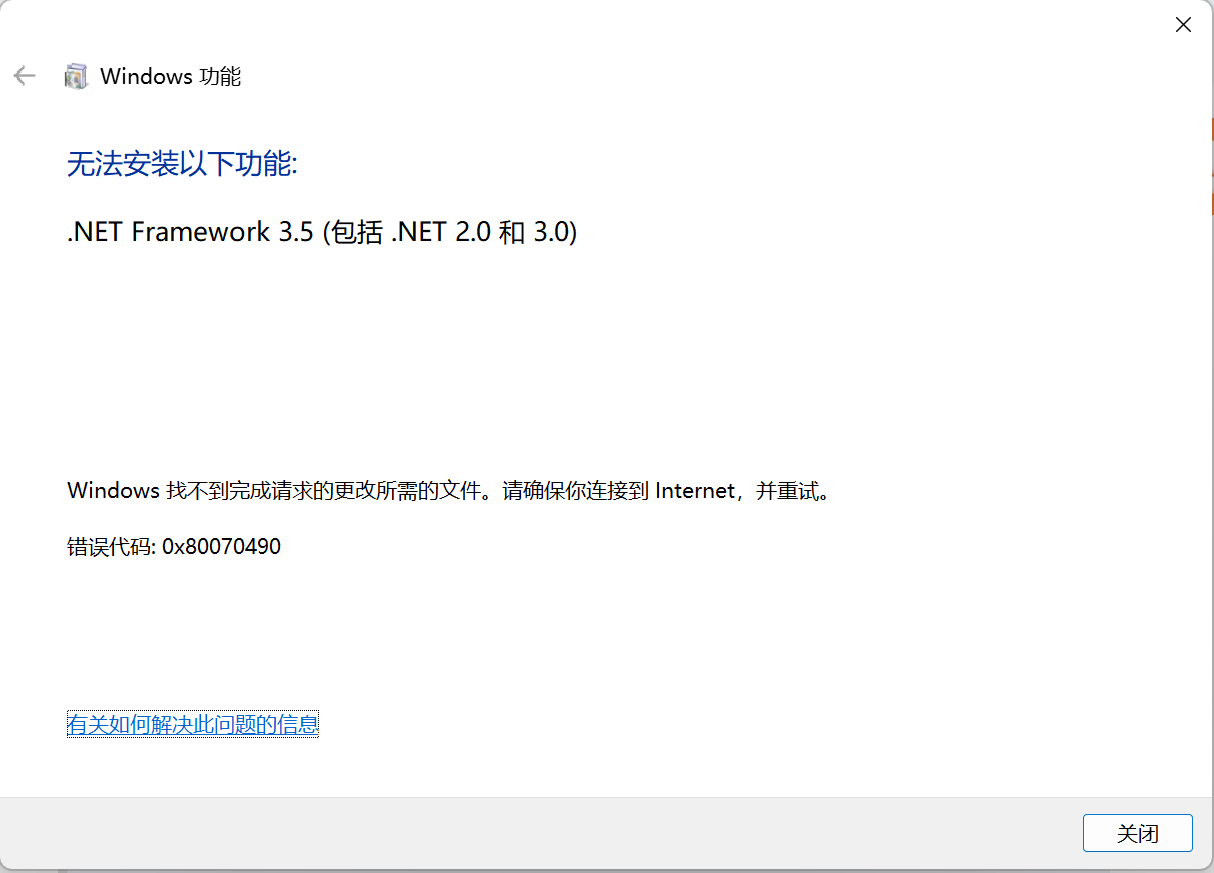
1.使用Windows功能启用工具:
打开"控制面板"。
选择"程序" > "启用或关闭Windows功能"。
在列表中找到".NET Framework 3.5 (包括 .NET 2.0 和 3.0)"并勾选。
点击"确定",系统会自动下载并安装所需组件。
2.使用DISM工具:
打开"命令提示符"(以管理员身份运行)。
输入以下命令来启用.NET Framework 3.5功能:
dism /online /enable-feature /featurename:NetFX3 /Source:<路径到你的Windows安装介质>
请将<路径到你的Windows安装介质>替换为实际的路径ggbb9210,例如,如果你的Windows安装介质在D盘根目录下,命令应该是:
dism /online /enable-feature /featurename:NetFX3 /Source:D:\sources\sxs
等待命令执行完毕,系统会自动安装.NET Framework 3.5sp1。
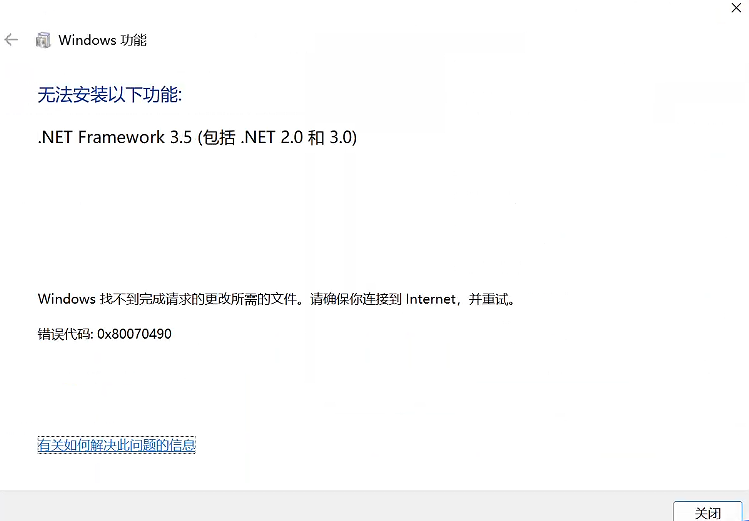
3.手动下载并安装.NET Framework 3.5:
如果上述方法不适用,可以尝试手动下载.NET Framework 3.5的安装包。
下载后,运行安装程序并按照提示操作。
4.检查Windows更新:
确保你的Windows系统是最新的,因为某些更新可能依赖于.NET Framework 3.5sp1。
打开"设置" > "更新和安全" > "Windows更新",然后检查更新。
5.清理注册表:
使用注册表清理工具来清除可能影响.NET Framework安装的残留项。
6.检查组策略设置:
如果由于组策略设置导致无法从Windows Update下载文件,可以检查并调整组策略设置。
如果上述方法都无法解决问题,可能需要考虑使用Windows安装介质进行安装,在进行任何系统级别的更改之前,一定要备份重要数据以防万一,如果在安装过程中遇到任何问题,也可以参考以下网址http://www.dnz9.com/wen/18.html获取详细安装解决方法。